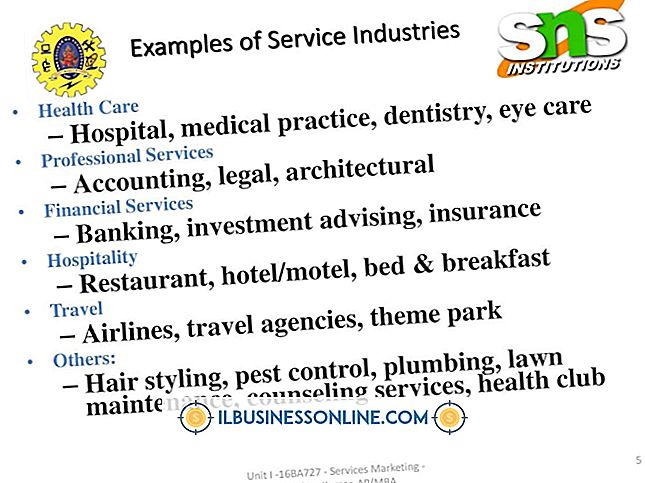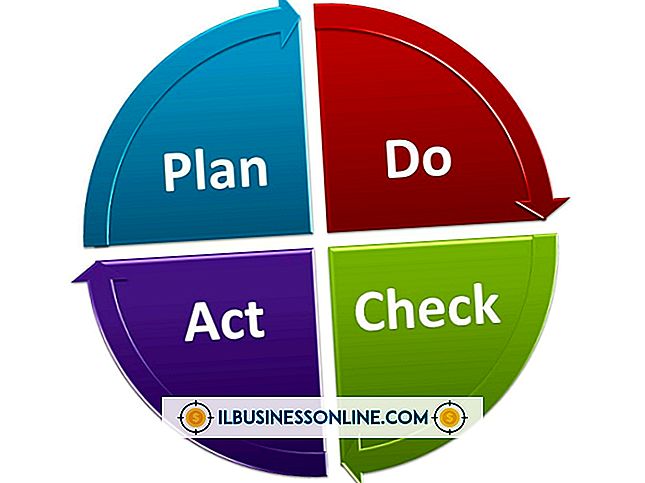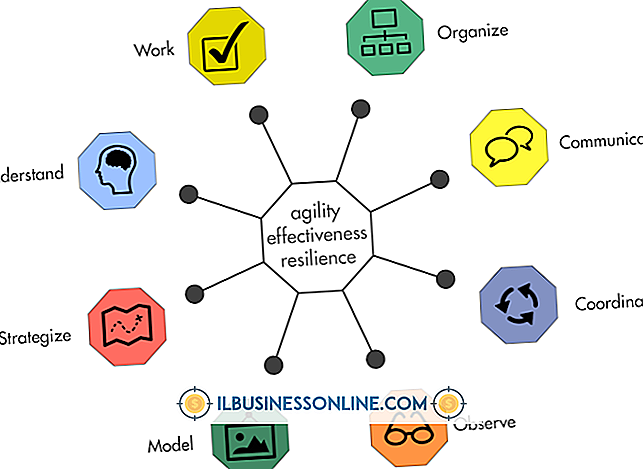Word Neden Yazıcıya Bağlanıyor Diyor?

Baskı sorunlarının şirketinizin üretkenliği ve nihayetinde kârınız üzerinde doğrudan bir etkisi olabilir, bu yüzden mümkün olduğunca çabuk ve verimli bir şekilde çözülmeleri esastır. Word'deki "yazıcıya bağlanma" iletisi genellikle Windows'taki varsayılan yazıcıyla ilgili bir sorunu gösterir.
Varsayılan Yazıcıyı Değiştir
Sorunun en olası nedeni, Word'ün varsayılan yazıcıya bağlanamamasıdır. Denetim Masası'nın "Donanım ve Ses" bölümünden "Aygıtlar ve Yazıcılar" ı açın ve varsayılan onay işaretini yeşil bir onay işareti ile işaretleyin. Farklı bir yazıcıya sağ tıklayın ve yeniden atamak için "Varsayılan yazıcı olarak ayarla" yı seçin. Makineyi yeniden başlatın ve sorunun çözülüp çözülmediğini görmek için Word'ü yeniden çalıştırın. Öyleyse, orijinal varsayılan yazıcı için yeni sürücülere ihtiyacınız olabilir veya yeniden yüklenmesi gerekebilir.
Yazıcı Sürücülerini İndirin
Yazıcınız için en son sürücüleri indirip yüklemek de sorunu çözebilir. Sürücü güncellemeleri genellikle üreticinin web sitesinde ücretsiz olarak bulunur ve bunları yüklemek Word ve Windows ile uyumluluğu geliştirir, geliştiricilerin en son hata düzeltmelerini uygular ve silinmiş veya zarar görmüş olabilecek önemli dosyaları değiştirir. Bir ağ yazıcısıyla çalışıyorsanız, verilen belgelerde verilen talimatları kullanarak, sıfırdan yeniden kurarak bağlantıyı yeniden kurmayı deneyin.
Yazıcı ve Bağlantıları Kontrol Edin
Çok açık bir düzeltme olabilir, ancak denemeye değer: Yazıcınızın doğrudan veya bir ağ üzerinden doğru şekilde açıldığından ve bilgisayara bağlı olduğundan emin olun. Word dışındaki bir programdan bir dosyayı yazdırmak, yazıcınızın düzgün çalışıp çalışmadığını belirler. Başka uygulamalar da sorun yaşıyorsa, yazıcıyı yeniden başlatmayı deneyin. Sorunun olası bir nedeni olarak bunu ortadan kaldırmak için bilgisayar bağlantısını iki kez kontrol edin ve bağlı olduğu giriş portunu değiştirin.
Word ve Windows Güncellemesi
Sisteminizdeki diğer donanım ve yazılımlarla maksimum uyumluluk sağlamak için Word ve Windows'un en son güncellemelere sahip olması önemlidir. Ayrıca, yüklü olan güvenlik yazılımınızın - virüsten koruma, casus yazılım koruması ve güvenlik duvarı programları dahil - en son tanımlarla güncellendiğinden ve Word'ün makinenize bağlı yazıcılara erişimini engellemediğinden emin olmalısınız. Güvenlik araçlarınızı geçici olarak tek tek devre dışı bırakmak, birinin Word'ü yavaşlatan yerel veya ağa bağlı bir yazıcıyla çakışmaya neden olup olmadığını belirlemeye yardımcı olabilir.